Il est indispensable de sauvegarder les données de votre iPhone afin d'éviter que vos informations vitales ne soient perdues en raison de situations imprévues. Effectuer une sauvegarde de vos données sur un périphérique NAS (Network Attached Storage) de QNAP est l'une des approches permettant d'assurer leur protection. Ce guide vous apprendra à sauvegarder votre iPhone sur un NAS QNAP.
Êtes-vous en mesure de sauvegarder un iPhone sur un NAS QNAP ?
Votre iPhone peut être sauvegardé sur un périphérique NAS QNAP. Grâce aux périphériques NAS de QNAP, il est simple et sûr de sauvegarder les données de votre iPhone, y compris les images, les contacts, les messages et d'autres informations vitales. En configurant un système de sauvegarde sur votre NAS QNAP, vous pouvez assurer la sécurité et l'accessibilité des données de votre iPhone.
Les iPhones et les machines NAS de QNAP sont compatibles depuis iOS 6 en 2012. Apple a mis en place la prise en charge du protocole WebDAV (Web-based Distributed Authoring and Versioning) avec la sortie du système d'exploitation iOS 6, permettant aux utilisateurs de relier leurs iPhones aux machines NAS de QNAP et de sauvegarder leurs données. Depuis lors, QNAP a constamment mis à jour son logiciel et développé des applications dédiées aux appareils iOS, telles que les applications QNAP Qfile, Qphoto et Qsync, qui permettent un accès pratique et une sauvegarde des données de l'iPhone sur l'équipement NAS de QNAP.
Les périphériques NAS de QNAP prennent en outre en charge diverses méthodes de sauvegarde pour sauvegarder les données de l'iPhone. La compatibilité de l'iPhone avec les périphériques NAS de QNAP s'est améliorée, dans l'ensemble, au fil du temps, ce qui en fait une alternative efficace et fiable pour la sauvegarde de l'iPhone.
Méthodes de sauvegarde de l'iPhone sur le NAS QNAP
Pour sauvegarder votre iPhone sur un périphérique NAS QNAP, plusieurs méthodes existent. Découvrez ci-dessous les différentes méthodes de sauvegarde et suivez les étapes de mise en place de chacune d'entre elles.
1. Sauvegarde de l'iPhone sur le NAS QNAP via Qfile
Il est facile de sauvegarder votre iPhone sur un périphérique NAS de QNAP, car QNAP fournit plusieurs applications mobiles pour la gestion des NAS, y compris l'application Qfile. Avec Qfile, vous pouvez mettre en place un système de sauvegarde automatique pour votre iPhone. Vous n'avez donc plus à vous soucier de la sauvegarde manuelle de vos données.
Pour sauvegarder automatiquement votre iPhone sur le NAS QNAP via Qfile, suivez les étapes ci-dessous.
- Étape 1. Installez l'application Qfile sur votre iPhone.
- Étape 2. Utilisez l'application Qfile iOS pour vous connecter au NAS.
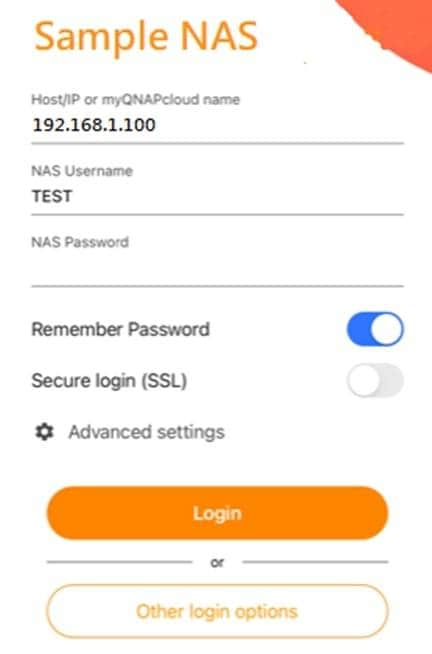
- Étape 3. Une fois connecté à Qfile, cliquez sur les trois lignes dans le coin supérieur gauche.
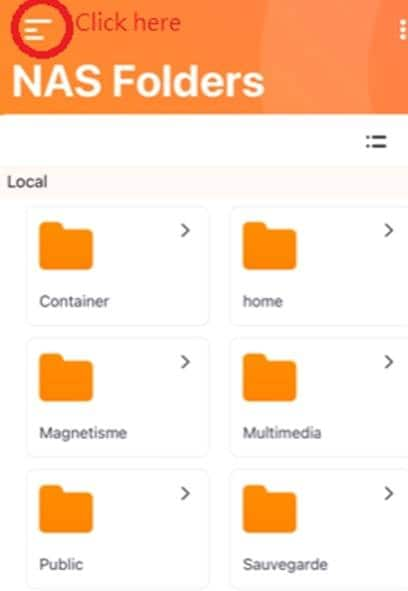
- Étape 4. Rendez-vous ensuite dans le tableau de bord, dans la section Paramètres de téléchargement automatique.
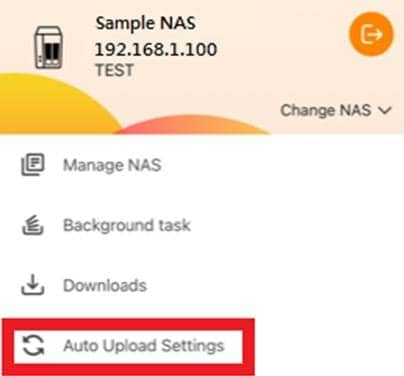
- Étape 5. Configurez dès maintenant la fonction Camera Roll.

- Étape 6. Choisissez NAS comme destination de la sauvegarde.
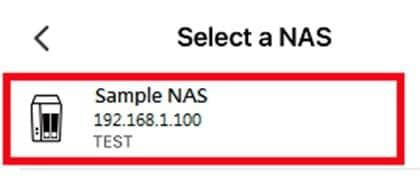
- Étape 7. Veuillez sélectionner un dossier partagé ou un dossier sous le dossier partagé pour la sauvegarde, après avoir saisi le NAS de destination.
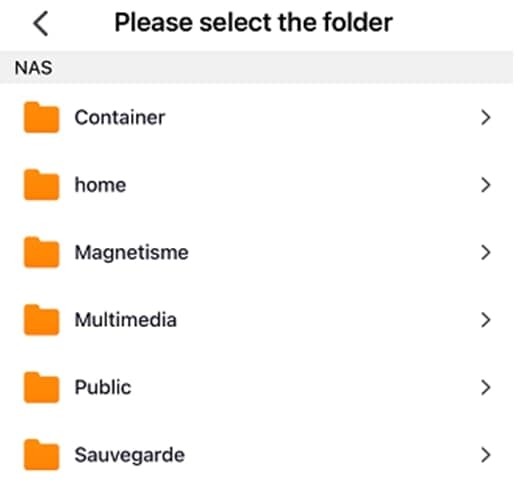
- Étape 8. Cliquez sur Définir l'emplacement.
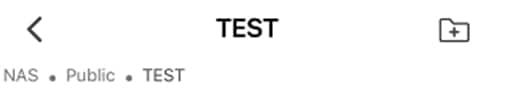
- Étape 9. Sélectionnez les paramètres de téléchargement automatique. Plusieurs choix s'offrent à vous : Numériser et télécharger, Télécharger tout et Télécharger à partir de. Sélectionnez Numériser et télécharger.
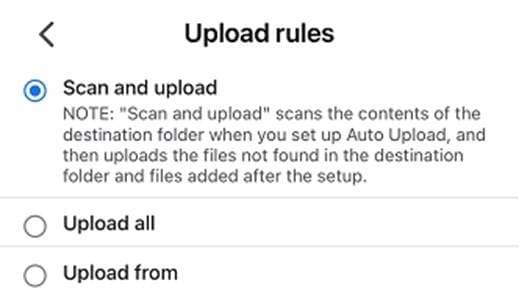
- Étape 10. Cochez l'option Dupliquer le nom du fichier. Ignorez les fichiers dupliqués et passez au fichier suivant.

- Étape 11. Dans les options de photo en direct, cliquez sur Télécharger une photo et une vidéo.
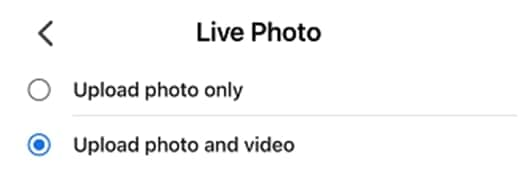
- Étape 12. Dans les options de téléchargement de fichiers HEIC, cliquez sur JPEG.
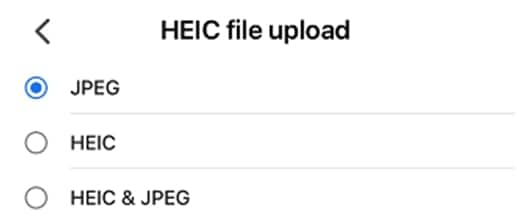
- Étape 13. Lorsque toutes les options de configuration sont correctes, cliquez sur Confirmer pour lancer le processus de sauvegarde.

2. Sauvegarde de l'iPhone sur le NAS QNAP via QPhoto
Vous pouvez utiliser l'application Qphoto de QNAP si vous préférez une approche manuelle pour sauvegarder les données de votre iPhone sur un périphérique NAS de QNAP. QPhoto est une application mobile développée par QNAP Systems, Inc. qui permet aux utilisateurs de sauvegarder et d'accéder aux photos et vidéos de leur iPhone sur un NAS (Network-attached Storage) de QNAP. Le NAS de QNAP est un périphérique de stockage qui peut être connecté à un réseau et utilisé pour stocker des fichiers, du contenu multimédia et des données de sauvegarde. Les utilisateurs d'iPhone peuvent facilement télécharger des photos et des vidéos depuis leurs appareils vers le NAS de QNAP, assurant ainsi une sauvegarde sûre et sécurisée des données, grâce à QPhoto;
Voici les étapes de la sauvegarde des données de votre iPhone sur un NAS QNAP via Qphoto.
Remarque : cet article explique comment exploiter Qphoto sur Android, sachant que la procédure est la même sur iOS.
- Étape 1. Installez et ouvrez l'application Qphoto sur votre iPhone. Sélectionnez ensuite Ajouter un NAS. Choisissez un périphérique NAS et entrez les identifiants de connexion de votre NAS.
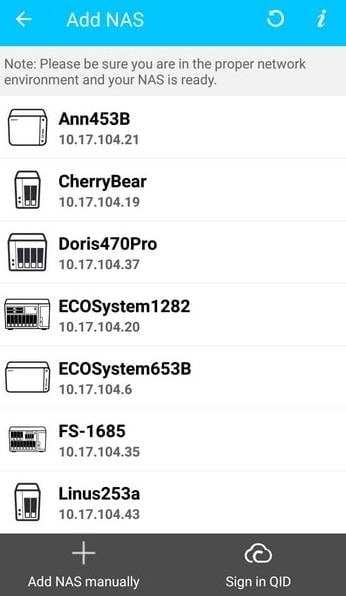
Note: Qphoto searches the network for all available NAS devices. Indiquez le nouveau numéro de port, si vous avez modifié le numéro de port par défaut du NAS (8080).
- Étape 2. Choisissez le bouton Ajouter NAS manuellement si vous voulez vous connecter au NAS sur un autre réseau. Saisissez ensuite votre adresse IP ou vos informations d'identification myQNAPcloud.
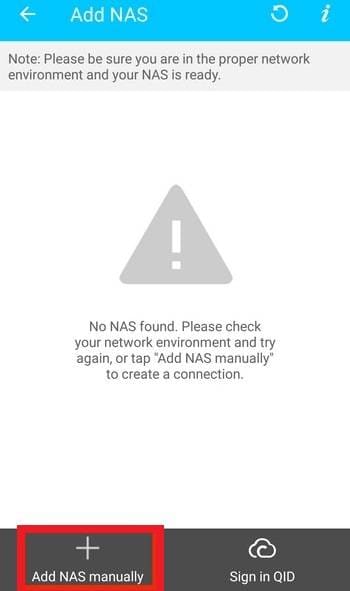
- Étape 3. Qphoto se rappelle la première connexion réussie et en fait la méthode par défaut. Appuyez sur l'icône NAS et maintenez-la enfoncée pour sélectionner une méthode de connexion afin de modifier la méthode de connexion par défaut. Vous pouvez explorer les images et les films stockés sur le NAS, ue fois connecté. Qphoto prend en charge une variété d'options d'affichage de photos et de vidéos.
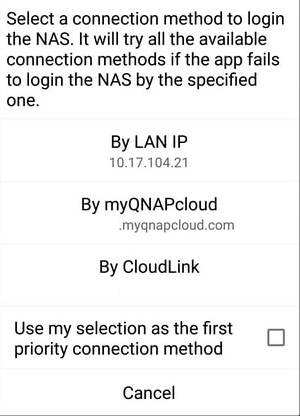
- Étape 4. En appuyant sur l'icône Sélectionner dans le coin supérieur droit, sélectionnez les photos ou vidéos iPhone que vous souhaitez sauvegarder Cliquez ensuite sur le mode d'affichage pour sélectionner un mode.
- Chronologie : Ce mode permet d'afficher et d'organiser les photos par ordre chronologique sur une ligne de temps.
- Miniature :Les photos sont affichées sous forme de vignettes dans ce mode.
- Liste : Ce mode affiche des informations spécifiques sur vos photos (étiquette de couleur, classement, etc.).
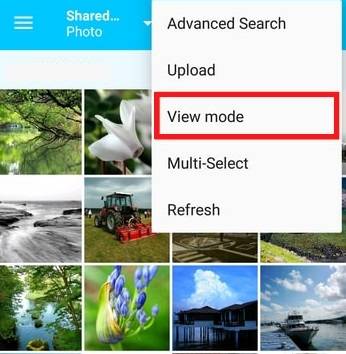
- Étape 5. Appuyez sur l'icône à trois points, après avoir sélectionné les photos ou les vidéos. Sélectionnez Copier dans l'album ou Copier dans le NAS dans le menu.
- Copier dans l'album : Copie les éléments spécifiés dans un album après les avoir téléchargés sur le NAS.
- Copier sur le NAS : Téléchargez les objets que vous avez choisis sur le NAS.
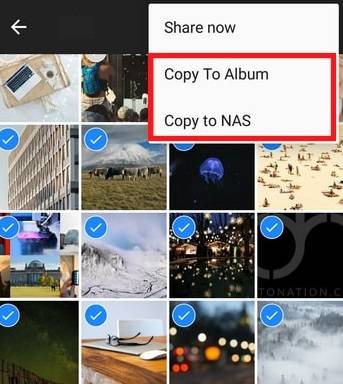
- Étape 6. Sur votre NAS QNAP., vous pouvez alors choisir la destination de la sauvegarde.
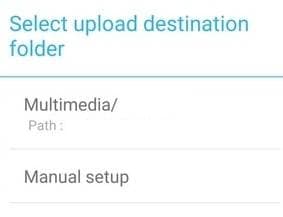
- Étape 7. Ouvrez la visionneuse multimédia, cliquez sur l'icône à trois points et sélectionnez Copier sur le NAS pour télécharger les fichiers. Une fois qu'une photo ou une vidéo a été téléchargée sur le NAS, l'icône de vérification apparaît à côté de la photo ou de la vidéo.
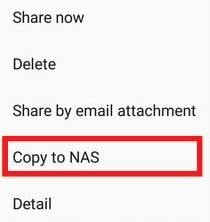
Vous pouvez contrôler entièrement les photos et les vidéos à sauvegarder, ce qui vous permet de libérer de l'espace sur votre iPhone en ne sauvegardant que les fichiers nécessaires, grâce à QPhoto.
3. Sauvegarde de l'iPhone sur le NAS QNAP à l'aide d'Acronis Mobile
Pour sauvegarder votre iPhone sur un périphérique NAS QNAP, vous pouvez également utiliser Acronis Mobile Backup. Acronis Mobile Backup est une application tierce qui vous permet de sauvegarder les données de votre iPhone sur un périphérique NAS QNAP à l'aide d'une interface simple et conviviale.
Acronis Mobile offre également une gamme d'options de sauvegarde avancées, y compris des sauvegardes planifiées, des sauvegardes incrémentielles et la compression des données. Grâce à ces options, les utilisateurs peuvent personnaliser leurs paramètres de sauvegarde en fonction de leurs besoins et de leurs préférences. Acronis Mobile offre également des fonctions de transfert et de partage de fichiers sécurisés, ce qui permet aux utilisateurs de partager facilement leurs fichiers et leurs médias avec d'autres personnes.
Vous trouverez ci-dessous les étapes de la sauvegarde des données de votre iPhone sur un NAS QNAP à l'aide d'Acronis Mobile.
- Étape 1. Ouvrez l'application Acronis Mobile depuis l'App Store.
- Étape 2. Choisissez NAS comme destination de la sauvegarde. Scannez le code QR en tapant dessus, puis en pointant votre appareil photo vers le code QR sur l'écran de l'ordinateur. Autorisez l'appareil mobile à se connecter au NAS de QNAP.

- Étape 3. Sélectionnez les catégories de données à sauvegarder. Facultatif : Cryptage de la sauvegarde pour protéger votre sauvegarde par un mot de passe. Si vous ne souhaitez pas que l'application vous demande un mot de passe lorsque vous accédez à la sauvegarde, activez l'option Mémoriser le mot de passe. Il est possible de le désactiver ultérieurement dans les Paramètres.
- Étape 4. Sélectionnez Sauvegarder. Une fois la sauvegarde commencée, vous pouvez en suivre la progression sur votre appareil mobile.
Lorsque la sauvegarde est terminée, vos données sont transférées sur votre NAS. Assurez-vous que le paramètre Sauvegarde continue est activé si vous souhaitez que les mises à jour de données soient automatiquement sauvegardées. Avec cette option désactivée, les nouvelles données ne sont sauvegardées que lorsque vous touchez Sauvegarder.
4. Sauvegarder l'iPhone sur le NAS QNAP FoneTool
FoneTool, l'un des meilleurs outils professionnels de sauvegarde d'iPhone, permet aux utilisateurs de sauvegarder leurs données iPhone sur un NAS QNAP. Cet outil convivial et puissant peut aider les utilisateurs à sauvegarder rapidement et facilement leurs contacts, photos, vidéos, messages et autres types de données depuis leurs iPhones vers un NAS QNAP.
Avant de les sauvegarder sur le NAS, vous pouvez prévisualiser et sélectionner des fichiers sur votre iPhone. La sauvegarde peut porter sur certains éléments ou sur l'ensemble des données de l'iPhone. Il fonctionne avec la plupart des modèles d'iPhone, de l'iPhone 4 à l'iPhone 14/13/12/11, et est entièrement compatible avec l'actuel iOS 16/15.
Pour sauvegarder votre iPhone sur le NAS QNAP à l'aide de FoneTool, suivez les instructions ci-dessous.
- Étape 1. Télécharger FoneTool. Connectez votre iPhone, puis appuyez sur Confiance.
- Étape 2. Lancez FoneTool. Sélectionnez Sauvegarde sélective dans le menu Transfert de téléphone à gauche.
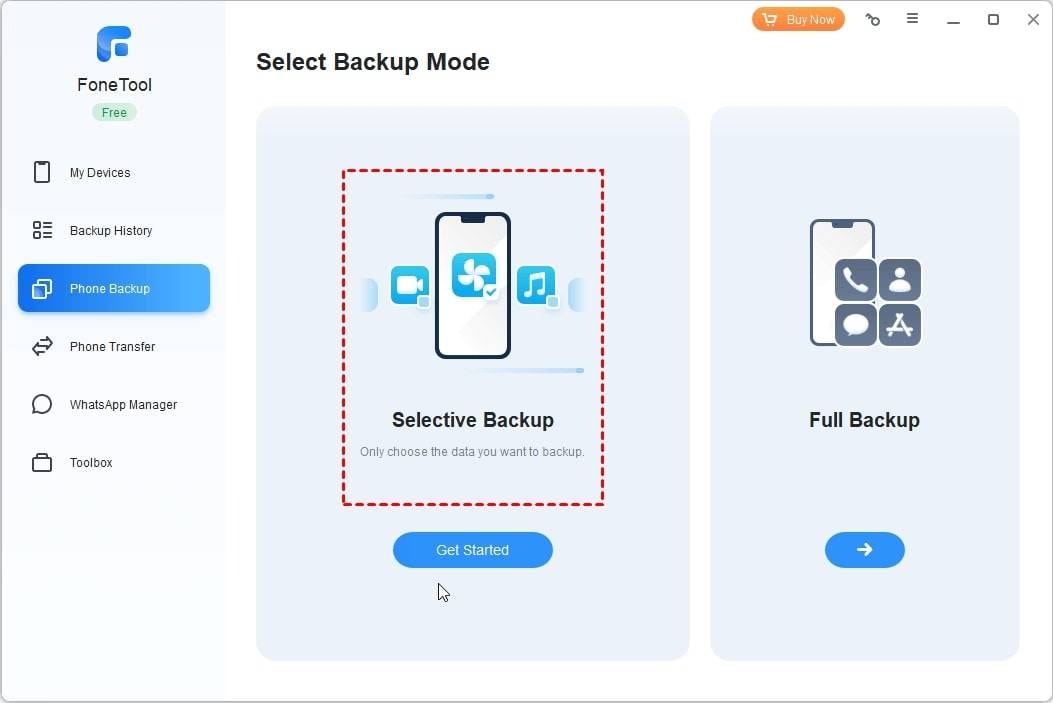
Remarque :
- Vos informations seront sauvegardées sous la forme d'une image de sauvegarde. Vous pouvez également choisir Transfert vers l'ordinateur pour enregistrer les données d'origine vers la destination spécifiée.
- Cliquez sur Sauvegarde complète dans l'interface principale pour sauvegarder complètement votre iPhone.
- Étape 3. Pour prévisualiser et sélectionner des fichiers, cliquez sur une icône. Cliquez ensuite sur OK pour revenir en arrière.
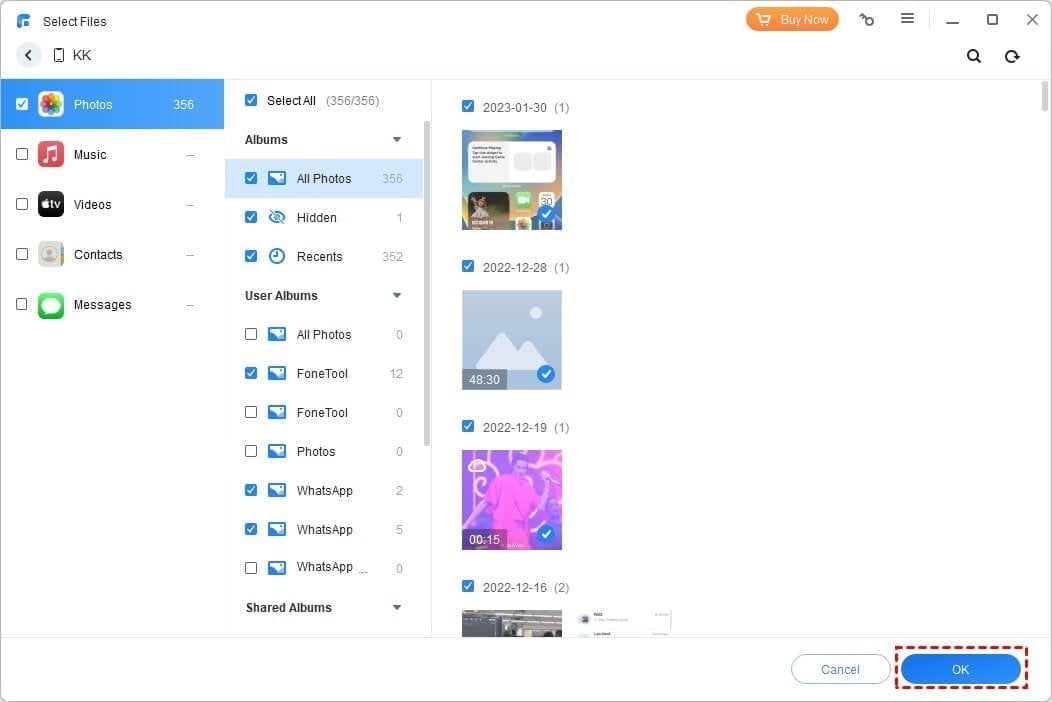
- Étape 4. Sélectionnez le NAS comme chemin de stockage de sauvegarde en cliquant sur le bouton Chemin de stockage de sauvegarde. Appuyez sur le bouton Démarrer la sauvegarde, pour terminer le processus.
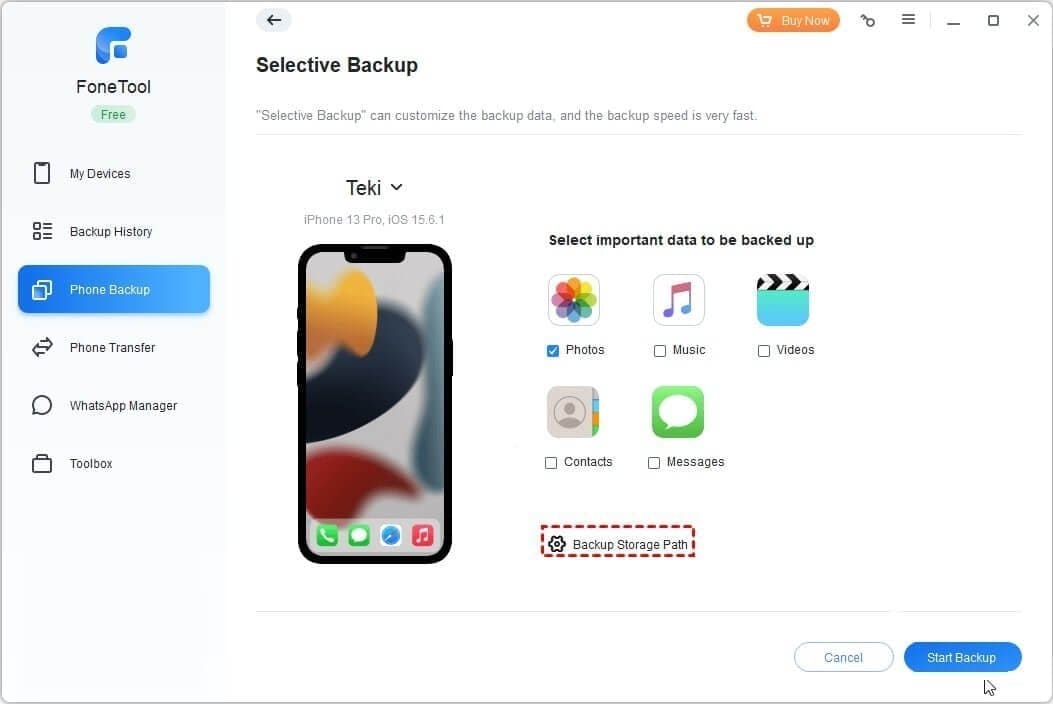
Que faire si votre sauvegarde sur le NAS QNAP est corrompue ?
Vous pouvez sauvegarder votre iPhone sur un système NAS QNAP et si le fichier de sauvegarde est corrompu, il ne sera peut-être pas facile de le récupérer. Il est alors important de prendre des mesures immédiates pour tenter de récupérer vos données. Voici quelques conseils si votre sauvegarde sur le NAS QNAP est corrompue :
- Vérifier l'intégrité de la sauvegarde : La première étape consiste à vérifier l'intégrité du fichier de sauvegarde. Vous pouvez le faire en utilisant le logiciel du NAS de QNAP pour vérifier le fichier de sauvegarde. Vous pouvez envisager d'utiliser un autre fichier de sauvegarde ou de contacter l'assistance QNAP pour obtenir de l'aide, si le fichier de sauvegarde est corrompu.
- Services de récupération des données : Si votre sauvegarde sur le NAS de QNAP est corrompue, il peut être nécessaire de faire appel aux services de récupération de données de QNAP. La récupération des données QNAP consiste à récupérer les données perdues, endommagées ou corrompues des périphériques NAS QNAP. Tels que des défaillances matérielles, des erreurs logicielles ou des suppressions accidentelles, ces services utilisent des outils et des techniques spécialisés pour récupérer les données perdues en raison de différents problèmes.
- Contactez l'assistance QNAP : Si vous ne parvenez pas à récupérer vos données à l'aide du logiciel de récupération de données, vous devrez peut-être contacter l'assistance QNAP pour obtenir de l'aide. Ils peuvent être en mesure de fournir des conseils supplémentaires ou de recommander des services de récupération de données spécialisés qui peuvent vous aider à récupérer vos données.
- Prévenir les corruptions futures : Mettez régulièrement à jour le logiciel et le micrologiciel de votre NAS QNAP pour éviter de futures corruptions de sauvegarde. Il est également recommandé d'utiliser un logiciel ou une application de sauvegarde fiable et de tester régulièrement vos sauvegardes pour s'assurer qu'elles fonctionnent correctement.
Conclusion
Effectuer une sauvegarde de votre iPhone sur un NAS QNAP est un moyen efficace de protéger vos données, et est fortement recommandé à tous ceux qui veulent garder leurs fichiers en sécurité. Les 4 méthodes pour sauvegarder un iPhone sur un NAS QNAP sont expliquées en détail dans ce guide. Vous n'avez plus à vous préoccuper de l'espace de stockage des sauvegardes, en suivant les étapes ci-dessus.



